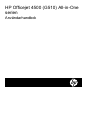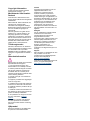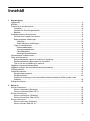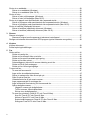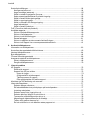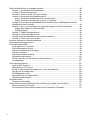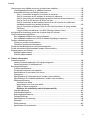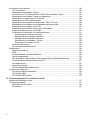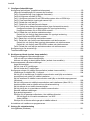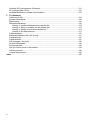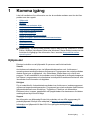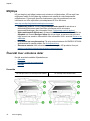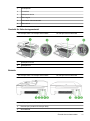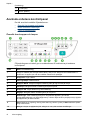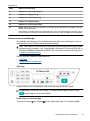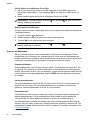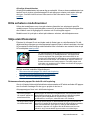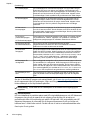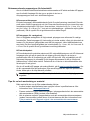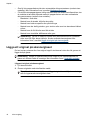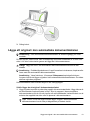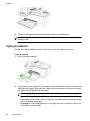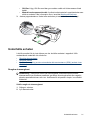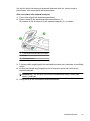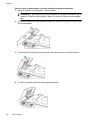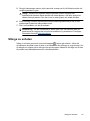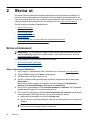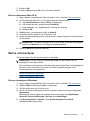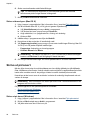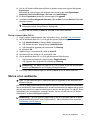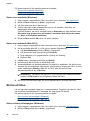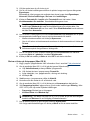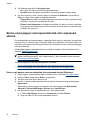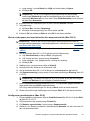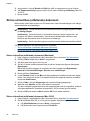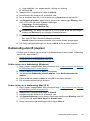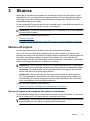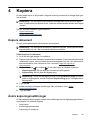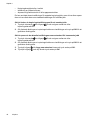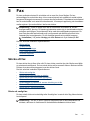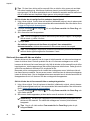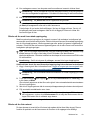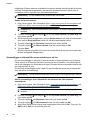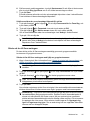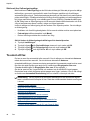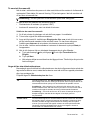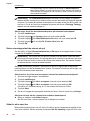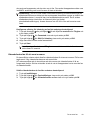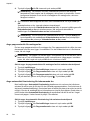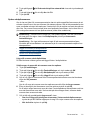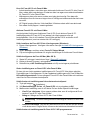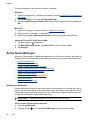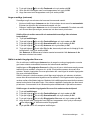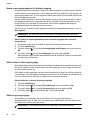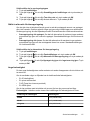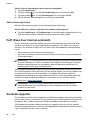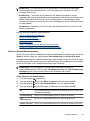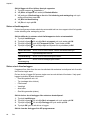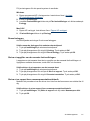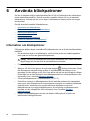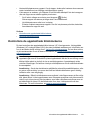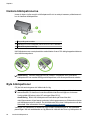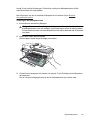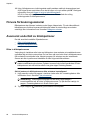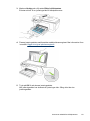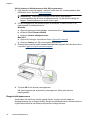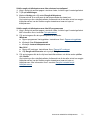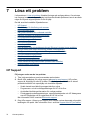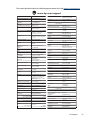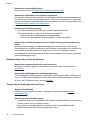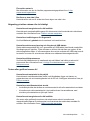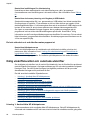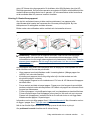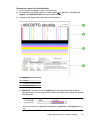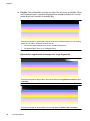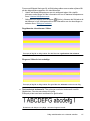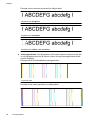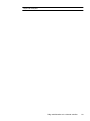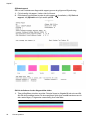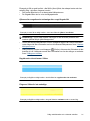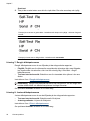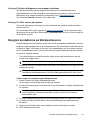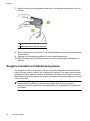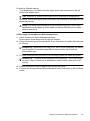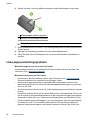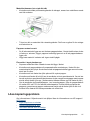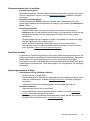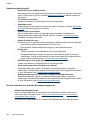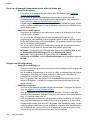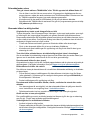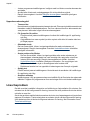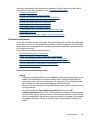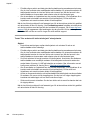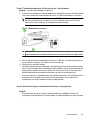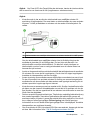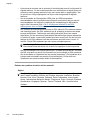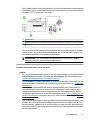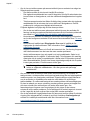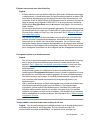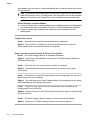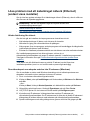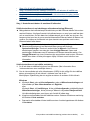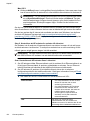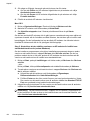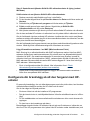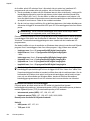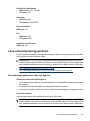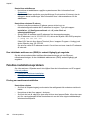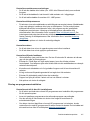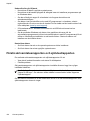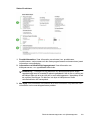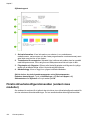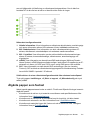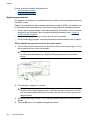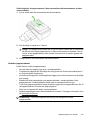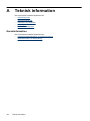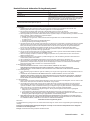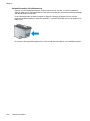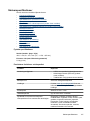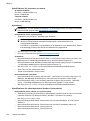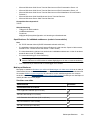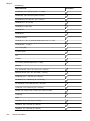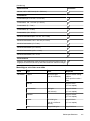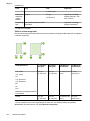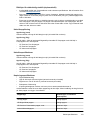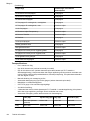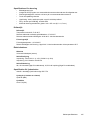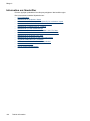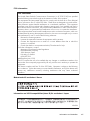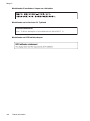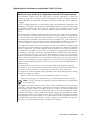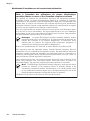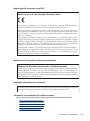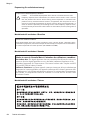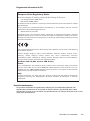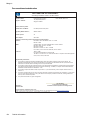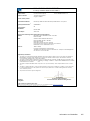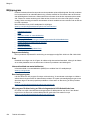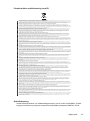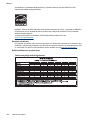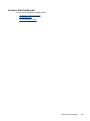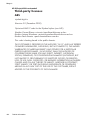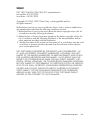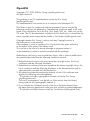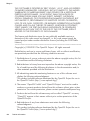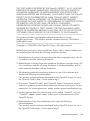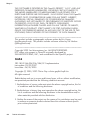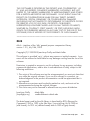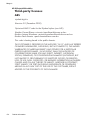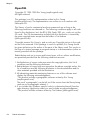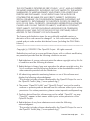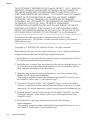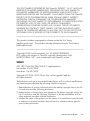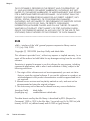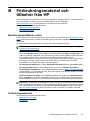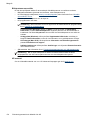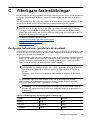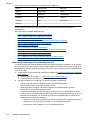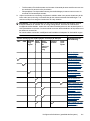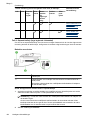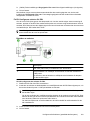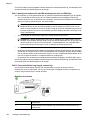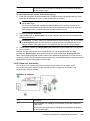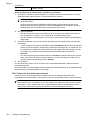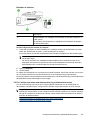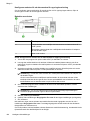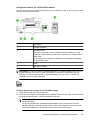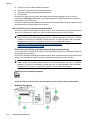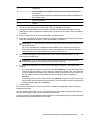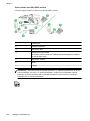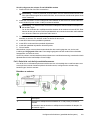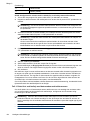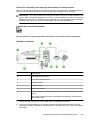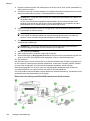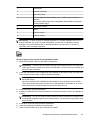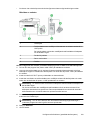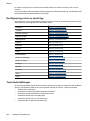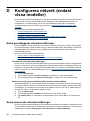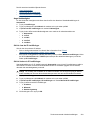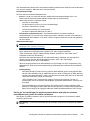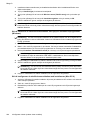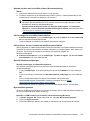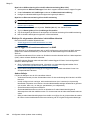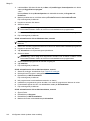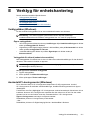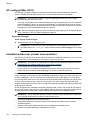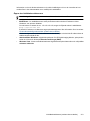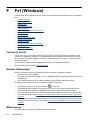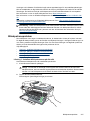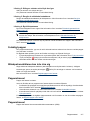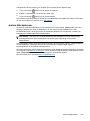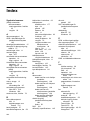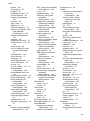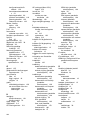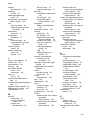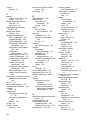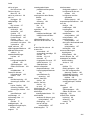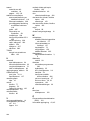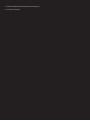HP Officejet 4500 All-in-One Printer Series - G510 Användarmanual
- Typ
- Användarmanual

A909
OFFICEJET 4500
G510
Användarhandbok


HP Officejet 4500 (G510) All-in-One
serien
Användarhandbok

Copyright-information
© 2009 Copyright Hewlett-Packard
Development Company, L.P.
Meddelanden från Hewlett-
Packard
Informationen i detta dokument kan
komma att bli inaktuell utan föregående
meddelande.
Med ensamrätt. Detta material får inte
reproduceras, anpassas eller
översättas utan föregående skriftligt
tillstånd från Hewlett-Packard, förutom
vad som är tillåtet enligt lagen om
upphovsrätt.
De enda garantier som gäller för HP-
produkter och -tjänster beskrivs i de
uttryckliga garantier som medföljer
produkterna och tjänsterna. Ingenting i
det här dokumentet ska tolkas som en
ytterligare garanti. HP ansvarar inte för
tekniska eller redaktionella fel eller
utelämnanden i detta dokument.
Tillkännagivanden
Windows, Windows XP och Windows
Vista är registrerade varumärken i USA
som tillhör Microsoft Corporation.
ENERGY STAR och ENERGY STAR-
logotypen är registrerade varumärken i
USA.
Säkerhetsinformation
Minska risken för skada genom att alltid
följa säkerhetsanvisningarna.
1. Läs noga alla anvisningar i den
dokumentation som medföljer enheten.
2. Endast jordade eluttag får användas
när den här produkten ansluts till en
strömkälla. Om du är osäker på om
uttaget är jordat ska du kontrollera detta
med en behörig elektriker.
3. Följ alla varningar och instruktioner
på produkten.
4. Koppla ur produkten från vägguttaget
innan du rengör den.
5. Installera eller använd inte produkten
i närheten av vatten eller när du är blöt.
6. Installera produkten på säkert sätt på
en stabil yta.
7. Installera enheten så att sladden inte
kan skadas och så att ingen kan trampa
på eller snubbla på nätsladden.
8. Om produkten inte fungerar som den
ska finns information i
Lösa ett
problem.
9. Det finns inga delar inuti skrivaren
som kan repareras av användaren.
Service ska endast utföras av behörig
personal.
Hjälpmedel
Enheten innehåller en rad hjälpmedel
för personer med funktionshinder.
Visuellt
Användare med nedsatt syn kan via
hjälpmedelsalternativen och -
funktionerna i operativsystemet
använda enhetens programvara.
Programvaran kan också användas
med de flesta typer av hjälpteknik, t.ex.
skärmläsare, Braille-läsare och röst-till-
text-program. För att underlätta för de
användare som är färgblinda är de
färgade knapparna och flikarna i
programvaran och på enhetens
kontrollpanel försedda med enkla text-
eller ikonetiketter med information om
åtgärden.
Rörlighet
För att underlätta för rörelsehindrade
användare kan funktionerna i
enhetsprogrammet utföras med
tangentbordskommandon.
Programmet kan också användas med
Windows hjälpmedelsalternativ som
StickyKeys, ToggleKeys, FilterKeys
och MouseKeys. Enhetens luckor,
knappar, pappersfack och
pappersledare kan hanteras av
användare med begränsad styrka och
förmåga.
Support
Mer information om hjälpmedel för den
här produkten och om HPs
engagemang för produkthjälpmedel
finns på HPs webbplats på
www.hp.com/accessibility.
Information om hjälpmedel för Mac OS
X finns på Apples webbplats på
www.apple.com/accessibility.

Innehåll
1 Komma igång
Hjälpmedel..................................................................................................................................9
Miljötips.....................................................................................................................................10
Översikt över enhetens delar....................................................................................................10
Framsida.............................................................................................................................10
Området för förbrukningsmaterial.......................................................................................11
Baksida...............................................................................................................................11
Använda enhetens kontrollpanel..............................................................................................12
Översikt över knappar och lampor......................................................................................12
Ändra enhetens inställningar..............................................................................................13
Välja läge......................................................................................................................13
Ändra enhetens inställningar........................................................................................14
Typer av meddelanden.......................................................................................................14
Statusmeddelanden......................................................................................................14
Varningsmeddelanden..................................................................................................14
Felmeddelanden...........................................................................................................14
Allvarliga felmeddelanden............................................................................................15
Hitta enhetens modellnummer..................................................................................................15
Välja utskriftsmaterial................................................................................................................15
Rekommenderade papper för utskrift och kopiering...........................................................15
Rekommenderade papperstyper för fotoutskrift.................................................................17
Tips för val och användning av material.............................................................................17
Lägga ett original på skannerglaset..........................................................................................18
Lägga ett original i den automatiska dokumentmataren...........................................................19
Fylla på material.......................................................................................................................20
Underhålla enheten..................................................................................................................21
Rengöra skannerglaset......................................................................................................21
Rengöra utsidan.................................................................................................................22
Symbol för rengöring av den automatiska dokumentmataren (ADM) (endast vissa
modeller).............................................................................................................................22
Stänga av enheten...................................................................................................................25
2Skriva ut
Skriva ut dokument...................................................................................................................26
Skriva ut dokument (Windows)...........................................................................................26
Skriva ut dokument (Mac OS X).........................................................................................27
Skriva ut broschyrer..................................................................................................................27
Skriva ut broschyrer (Windows)..........................................................................................27
Skriva ut broschyrer (Mac OS X)........................................................................................28
Skriva ut på kuvert....................................................................................................................28
Skriva ut på kuvert (Windows)............................................................................................28
Skriva ut kuvert (Mac OS X)...............................................................................................29
1

Skriva ut en webbsida..............................................................................................................29
Skriva ut en webbsida (Windows)......................................................................................30
Skriva ut en webbsida (Mac OS X).....................................................................................30
Skriva ut foton...........................................................................................................................30
Skriva ut foton på fotopapper (Windows)...........................................................................30
Skriva ut foton på fotopapper (Mac OS X)..........................................................................31
Skriva ut på papper med specialstorlek eller anpassad storlek................................................32
Skriva ut på papper med specialstorlek eller anpassad storlek (Windows)........................32
Skriva ut på papper med specialstorlek eller anpassad storlek (Mac OS X)......................33
Skriva ut kantlösa (utfallande) dokument.................................................................................34
Skriva ut kantlösa (utfallande) dokument (Windows).........................................................34
Skriva ut kantlösa (utfallande) dokument (Mac OS X)........................................................34
3Skanna
Skanna ett original....................................................................................................................37
Skanna ett original med knapparna på enhetens kontrollpanel..........................................37
Redigera ett skannat dokument med OCR-program (optical character recognition)................38
4Kopiera
Kopiera dokument....................................................................................................................39
Ändra kopieringsinställningar...................................................................................................39
5Fax
Skicka ett fax............................................................................................................................41
Skicka ett vanligt fax...........................................................................................................41
Skicka ett fax manuellt från en telefon................................................................................42
Skicka ett fax med övervakad uppringning.........................................................................43
Skicka ett fax från minnet...................................................................................................43
Schemalägga en tidpunkt för senare sändning av ett fax...................................................44
Skicka ett fax till flera mottagare.........................................................................................45
Skicka ett fax i felkorrigeringsläge......................................................................................46
Ta emot ett fax..........................................................................................................................46
Ta emot ett fax manuellt.....................................................................................................47
Ange att fax ska säkerhetskopieras....................................................................................47
Skriva ut mottagna fax från minnet på nytt.........................................................................48
Söka för att ta emot fax......................................................................................................48
Vidarebefordra fax till ett annat nummer............................................................................49
Ange pappersstorlek för mottagna fax................................................................................50
Ange automatisk förminskning för inkommande fax...........................................................50
Spärra skräpfaxnummer.....................................................................................................51
Lägga till nummer på skräpfaxlistan.............................................................................51
Ta bort nummer från skräpfaxlistan..............................................................................52
Skriva ut en skräpfaxrapport.........................................................................................52
Ta emot fax på datorn (Faxa till PC och Faxa till Mac).......................................................52
Krav för Faxa till PC och Faxa till Mac..........................................................................53
Aktivera Faxa till PC och Faxa till Mac.........................................................................53
Ändra inställningarna av Faxa till PC eller Faxa till Mac...............................................53
Stänga av Faxa till PC eller Faxa till Mac.....................................................................54
2

Ändra faxinställningar...............................................................................................................54
Konfigurera faxhuvud.........................................................................................................54
Ange svarsläge (autosvar)..................................................................................................55
Ställa in antalet ringsignaler före svar................................................................................55
Ändra svarssignalsmönstret för distinkt ringning................................................................56
Ställa in faxens felkorrigeringsläge.....................................................................................56
Ställa in uppringningstyp....................................................................................................56
Ställa in alternativ för återuppringning................................................................................57
Ange faxhastighet...............................................................................................................57
Ställa in faxens ljudvolym...................................................................................................58
FoIP (Faxa över Internet-protokoll)...........................................................................................58
Använda rapporter....................................................................................................................58
Skriva ut faxbekräftelserapporter........................................................................................59
Skriva ut faxfelrapporter.....................................................................................................60
Skriva ut och läsa faxloggen...............................................................................................60
Rensa faxloggen.................................................................................................................61
Skriva ut uppgifter om den senaste faxöverföringen..........................................................61
Skriva ut en rapport över nummerpresentationshistorik.....................................................61
6 Använda bläckpatroner
Information om bläckpatroner...................................................................................................62
Kontrollera de uppskattade bläcknivåerna...............................................................................63
Hantera bläckpatronerna..........................................................................................................64
Byta bläckpatroner....................................................................................................................64
Förvara förbrukningsmaterial....................................................................................................68
Avancerat underhåll av bläckpatroner......................................................................................68
Rikta in bläckpatronerna.....................................................................................................68
Rengöra bläckpatronerna...................................................................................................70
7 Lösa ett problem
HP Support...............................................................................................................................72
Elektronisk support.............................................................................................................73
Support från HP per telefon................................................................................................73
Innan du ringer.............................................................................................................73
Giltighetstid för telefonsupport......................................................................................74
Telefonnummer till support...........................................................................................74
Efter giltighetstiden för telefonsupport..........................................................................76
Allmänna tips för felsökning och resurser.................................................................................76
Lösa utskriftsproblem...............................................................................................................77
Enheten stängs oväntat av.................................................................................................77
Ett felmeddelande visas på displayen på kontrollpanelen..................................................77
Justering misslyckas...........................................................................................................77
Enheten svarar inte (inget skrivs ut)...................................................................................77
Enheten behöver lång tid för att skriva ut...........................................................................78
Tomma eller ofullständiga sidor skrivs ut...........................................................................78
Någonting på sidan saknas eller är felaktigt.......................................................................79
Texten eller grafiken hamnar fel.........................................................................................79
En halv sida skrivs ut och därefter matas papperet ut........................................................80
Innehåll
3

Dålig utskriftskvalitet och oväntade utskrifter...........................................................................80
Lösning 1: Använd äkta HP-bläckpatroner.........................................................................80
Lösning 2: Kontrollera papperet.........................................................................................81
Lösning 3: Vänta en stund (om det är möjligt)....................................................................82
Lösning 4: Kontrollera skrivarinställningarna......................................................................82
Steg 1. Kontrollera inställningarna av utskriftskvalitet..................................................82
Steg 2. Kontrollera inställningen av Skriv ut i gråskala.................................................82
Lösning 5: Kontrollera de uppskattade bläcknivåerna och byt ut bläckpatroner som har
låg bläcknivå eller är tomma...............................................................................................83
Lösning 6: Skriv ut och utvärdera en diagnostisk rapport och felsök problemen...............84
Diagnostisk rapport för utskriftskvalitet.........................................................................85
Självtestrapport.............................................................................................................90
Lösning 7: Rengör bläckpatronerna...................................................................................92
Lösning 8: Justera bläckpatronerna...................................................................................92
Lösning 9: Byt den bläckpatron som orsakar problemet....................................................93
Lösning 10: Utför service på enheten.................................................................................93
Rengöra området runt bläckmunstyckena................................................................................94
Lösa pappersmatningsproblem................................................................................................96
Lösa kopieringsproblem...........................................................................................................97
Ingen kopia kom ur enheten...............................................................................................98
Kopieringspapperet är tomt................................................................................................98
Dokument saknas eller är suddiga.....................................................................................99
Storleken minskas..............................................................................................................99
Kopieringskvaliteten är dålig...............................................................................................99
Uppenbara kopieringsfel...................................................................................................100
En halv sida skrivs ut och därefter matas papperet ut......................................................100
Fel papperstyp..................................................................................................................101
Lösa skanningsproblem..........................................................................................................101
Inget hände i skannern ....................................................................................................101
Skanningen tar för lång tid................................................................................................101
En del av dokumentet skannades inte in, eller det fattas text..........................................102
Det går inte att redigera text.............................................................................................102
Felmeddelanden visas......................................................................................................103
Skannade bilder har dålig kvalitet.....................................................................................103
Uppenbara skanningsfel...................................................................................................104
Lösa faxproblem.....................................................................................................................104
Faxtestet misslyckades.....................................................................................................105
Lösa problem med ett kabeldraget nätverk (Ethernet) (endast vissa modeller).....................117
Allmän felsökning för nätverk...........................................................................................117
Den nätverksport som skapats matchar inte IP-adressen (Windows)..............................117
4

Lösa problem med trådlös anslutning (endast vissa modeller)..............................................118
Grundläggande felsökning av trådlösa funktioner............................................................118
Avancerad felsökning av trådlösa funktioner....................................................................118
Steg 1. Kontrollera att datorn är ansluten till nätverket...............................................119
Steg 2. Kontrollera att HP-enheten är ansluten till nätverket......................................120
Steg 3. Kontrollera om brandväggsprogrammet blockerar kommunikationen............121
Steg 4. Se till att HP-enheten är online och klar.........................................................121
Steg 5. Kontrollera att den trådlösa versionen av HP-enheten är inställd som
standardskrivardrivrutin (endast Windows)................................................................122
Steg 6. Kontrollera att tjänsten Stöd för HPs nätverksenheter är igång (endast
Windows)....................................................................................................................123
Lägg till maskinvaruadresser i en WAP (Wireless Access Point)...............................123
Konfigurera din brandvägg så att den fungerar med HP-enheter...........................................123
Lösa enhetshanteringsproblem..............................................................................................125
Den inbäddade webbservern kan inte öppnas.................................................................125
Den inbäddade webbservern (EWS) är endast tillgänglig på engelska............................126
Felsöka installationsproblem..................................................................................................126
Förslag om maskinvaruinstallation...................................................................................126
Förslag om programvaruinstallation.................................................................................127
Förstå skrivarstatusrapporten och självtestrapporten.............................................................128
Förstå nätverkskonfigurationssidan (endast vissa modeller)..................................................130
Åtgärda papper som fastnat...................................................................................................131
Åtgärda papperstrassel....................................................................................................132
Undvika papperstrassel....................................................................................................133
A Teknisk information
Garantinformation...................................................................................................................134
Hewlett-Packards deklaration för begränsad garanti........................................................135
Garantiinformation för bläckpatroner................................................................................136
Skrivarspecifikationer.............................................................................................................137
Fysiska specifikationer......................................................................................................137
Produktens funktioner och kapacitet................................................................................137
Specifikationer för processor och minne..........................................................................138
Systemkrav.......................................................................................................................138
Specifikationer för nätverksprotokoll (endast vissa modeller)..........................................138
Specifikationer för inbäddad webbserver (endast vissa modeller)...................................139
Mediespecifikationer.........................................................................................................139
Storlekar som stöds....................................................................................................139
Materialtyper och vikter som stöds.............................................................................141
Ställa in minsta marginaler.........................................................................................142
Riktlinjer för dubbelsidig utskrift (duplexutskrift).................................................143
Utskriftsupplösning...........................................................................................................143
Utskriftsspecifikationer......................................................................................................143
Kopieringsspecifikationer..................................................................................................143
Faxspecifikationer.............................................................................................................144
Specifikationer för skanning.............................................................................................145
Driftsmiljö..........................................................................................................................145
Elektricitetskrav.................................................................................................................145
Specifikation för ljudemission...........................................................................................145
Innehåll
5

Information om föreskrifter......................................................................................................146
FCC-information...............................................................................................................147
Meddelande till användare i Korea...................................................................................147
Information om VCCI-kompatibilitet (klass B) för användare i Japan...............................147
Meddelande till användare i Japan om nätsladden..........................................................148
Meddelande om bullernivåer för Tyskland........................................................................148
Meddelande om LED-indikatorlampor..............................................................................148
Meddelande till användare av telefonnätet i USA: FCC-krav...........................................149
Meddelande till användare av det kanadensiska telefonnätet..........................................149
Meddelande till användare inom EES..............................................................................151
Meddelande till användare av det tyska telefonnätet.......................................................151
Angående trådbunden fax i Australien.............................................................................151
Information om föreskrifter för trådlösa produkter............................................................151
Exponering för radiofrekvent energi...........................................................................152
Meddelande till användare i Brasilien.........................................................................152
Meddelande till användare i Kanada..........................................................................152
Meddelande till användare i Taiwan...........................................................................152
Regulatorisk information för EU..................................................................................153
Kontrollmodellnummer......................................................................................................153
Överensstämmelsedeklaration.........................................................................................154
Miljöprogram...........................................................................................................................156
Pappersanvändning..........................................................................................................156
Plast..................................................................................................................................156
Informationsblad om materialsäkerhet.............................................................................156
Återvinningsprogram........................................................................................................156
HPs program för återvinning av förbrukningsmaterial till bläckstråleskrivare...................156
Privathushållens avfallshantering inom EU......................................................................157
Strömförbrukning..............................................................................................................157
Kemiska substanser.........................................................................................................158
RoHS-meddelanden (endast Kina)...................................................................................158
Licenser från tredje part..........................................................................................................159
HP Officejet 4500 bordsmodell.........................................................................................160
HP Officejet 4500.............................................................................................................163
HP Officejet 4500 trådlös..................................................................................................170
B Förbrukningsmaterial och tillbehör från HP
Beställa skrivartillbehör online................................................................................................177
Förbrukningsmaterial..............................................................................................................177
Bläckpatroner som stöds..................................................................................................178
HP-material.......................................................................................................................178
6

C Ytterligare faxinställningar
Konfigurera faxfunktioner (parallella telefonsystem)..............................................................179
Välja rätt faxinställningar för hemmet eller kontoret.........................................................180
Fall A: Separat faxlinje (inga ingående röstsamtal)..........................................................182
Fall B: Konfigurera enheten för DSL.................................................................................183
Fall C: Konfigurera enheten för ett PBX-telefonsystem eller en ISDN-linje......................184
Fall D: Faxa med distinkt ringning på samma linje...........................................................184
Fall E: Delad röst- och faxlinje..........................................................................................185
Fall F: Delad röst- och faxlinje med röstpost....................................................................186
Fall G: Faxlinje som delas med datormodem (inga röstsamtal tas emot)........................187
Konfigurera enheten för ett datormodem för uppringd anslutning..............................188
Konfigurera enheten för ett DSL/ADSL-modem.........................................................189
Fall H: Delad röst- och faxlinje med datormodem............................................................190
Delad röst- och faxlinje med datormodem för uppringd anslutning............................190
Delad röst/fax med DSL/ADSL-modem......................................................................192
Fall I: Delad röst- och faxlinje med telefonsvarare...........................................................193
Fall J: Delad röst- och faxlinje med datormodem och telefonsvarare...............................194
Delad röst- och faxlinje med uppringt datormodem och telefonsvarare.....................195
Delad röst- och faxlinje med DSL/ADSL-modem och telefonsvarare.........................196
Fall K: Delad röst- och faxlinje med datormodem och telefonsvarare..............................198
Konfigurering av fax av seriell typ...........................................................................................200
Testa faxinställningar..............................................................................................................200
D Konfigurera nätverk (endast vissa modeller)
Ändra grundläggande nätverksinställningar...........................................................................202
Visa och skriva ut nätverksinställningar............................................................................202
Aktivera och stäng av den trådlösa radion (endast vissa modeller).................................202
Ändra avancerade nätverksinställningar................................................................................202
Ange länkhastighet...........................................................................................................203
Så här visar du IP-inställningar.........................................................................................203
Så här ändrar du IP-inställningar......................................................................................203
Konfigurera enheten för trådlös kommunikation (endast vissa modeller)...............................204
Inställningar för trådlöst 802.11-nätverk...........................................................................204
Så här gör du inställningar för trådlös kommunikation med hjälp av enhetens
kontrollpanel och guiden för trådlös installation................................................................205
Så här installerar du trådlös kommunikation med hjälp av installationsprogrammet
(Windows).........................................................................................................................206
Så här konfigurerar du trådlös kommunikation med installeraren (Mac OS X)................206
Ansluta enheten med en trådlös ad hoc-nätverksanslutning............................................207
Så här stänger du av trådlös kommunikation...................................................................207
Så här skriver du ut en testsida om trådlös kommunikation.............................................207
Återställ trådlösa inställningar...........................................................................................207
Byta anslutningsmetod.....................................................................................................207
Riktlinjer för att garantera säkerheten i det trådlösa nätverket.........................................208
Så här lägger du till maskinvaruadresser i en WAP...................................................208
Andra riktlinjer.............................................................................................................208
Riktlinjer för att minska störningar på ett trådlöst nätverk.................................................209
Avinstallera och installera om programvaran.........................................................................209
E Verktyg för enhetshantering
Verktygslådan (Windows).......................................................................................................211
Innehåll
7

Använda HP Lösningscenter (Windows)................................................................................211
HP-verktyget (Mac OS X).......................................................................................................212
Inbäddad webbserver (endast vissa modeller).......................................................................212
FFel (Windows)
Faxminnet är fullt....................................................................................................................214
Enheten frånkopplad..............................................................................................................214
Bläckvarning...........................................................................................................................214
Bläckpatronsproblem..............................................................................................................215
Lösning 1: Installera bläckpatronerna på rätt sätt.............................................................215
Lösning 2: Stäng av enheten och slå på den igen............................................................217
Lösning 3: Rengör de elektriska kontakterna...................................................................217
Lösning 4: Byt bläckpatronen...........................................................................................217
Felaktigt papper......................................................................................................................217
Bläckpatronshållaren kan inte röra sig...................................................................................217
Papperstrassel........................................................................................................................217
Papperstrassel........................................................................................................................217
Slut på papper i skrivaren.......................................................................................................218
Skrivare frånkopplad...............................................................................................................218
Skrivare pausad......................................................................................................................218
Det gick inte att skriva ut dokumentet.....................................................................................218
Allmänt skrivarfel....................................................................................................................218
Justera bläckpatroner.............................................................................................................219
Index............................................................................................................................................220
8

1 Komma igång
I den här handboken finns information om hur du använder enheten samt hur du löser
problem som kan uppstå.
•
Hjälpmedel
•
Miljötips
•
Översikt över enhetens delar
•
Använda enhetens kontrollpanel
•
Hitta enhetens modellnummer
•
Välja utskriftsmaterial
•
Lägga ett original på skannerglaset
•
Lägga ett original i den automatiska dokumentmataren
•
Fylla på material
•
Underhålla enheten
•
Stänga av enheten
Anmärkning Om du använder enheten med en dator som kör Windows XP Starter
Edition, Windows Vista Starter Edition eller Windows 7 Starter Edition kanske inte alla
funktioner är tillgängliga. Mer information finns i avsnittet
Kompatibilitet mellan
operativsystem.
Hjälpmedel
Enheten innehåller en rad hjälpmedel för personer med funktionshinder.
Visuellt
Användare med nedsatt syn kan via hjälpmedelsalternativen och -funktionerna i
operativsystemet använda enhetens programvara. Programvaran kan också användas
med de flesta typer av hjälpteknik, t.ex. skärmläsare, Braille-läsare och röst-till-text-
program. För att underlätta för de användare som är färgblinda är de färgade knapparna
och flikarna i programvaran och på enhetens kontrollpanel försedda med enkla text- eller
ikonetiketter med information om åtgärden.
Rörlighet
För att underlätta för rörelsehindrade användare kan funktionerna i enhetsprogrammet
utföras med tangentbordskommandon. Programmet kan också användas med Windows
hjälpmedelsalternativ som StickyKeys, ToggleKeys, FilterKeys och MouseKeys.
Enhetens luckor, knappar, pappersfack och pappersledare kan hanteras av användare
med begränsad styrka och förmåga.
Support
Mer information om hjälpmedel för den här produkten och om HPs engagemang för
produkthjälpmedel finns på HPs webbplats på
www.hp.com/accessibility.
Information om hjälpmedel för Mac OS X finns på Apples webbplats på
www.apple.com/
accessibility.
Komma igång 9

Miljötips
HP har åtagit sig att hjälpa kunderna att minska sin miljöpåverkan. HP har tagit fram
miljötipsen nedan för att hjälpa dig utvärdera och minska din utskriftsrelaterade
miljöpåverkan. Förutom de specifika funktionerna i den här produkten finns mer
information om HPs miljöinitiativ på webbplatsen HP Eco Solutions.
www.hp.com/hpinfo/globalcitizenship/environment/
• Dubbelsidig utskrift: Använd Pappersbesparande utskrift för att skriva ut
dubbelsidiga dokument med flera sidor på samma ark för att minska
pappersanvändningen. Mer information finns i
Dubbelsidig utskrift (duplex).
• Smart webbutskrift (Windows): Gränssnittet HP Smart webbutskrift innehåller en
Klippbok och fönstret Redigera klipp där du kan lagra, organisera eller skriva ut
klipp som du har samlat in från webben. Mer information finns i avsnittet
Skriva ut en
webbsida.
• Information om energibesparing: För att ta reda på statusen för ENERGY STAR®-
godkännande för denna produkt, se
Strömförbrukning.
• Återvunna material: Mer information om återvinning av HP-produkter finns på:
www.hp.com/hpinfo/globalcitizenship/environment/recycle/
Översikt över enhetens delar
Det här avsnittet innehåller följande ämnen:
•
Framsida
•
Området för förbrukningsmaterial
•
Baksida
Framsida
HP Officejet 4500 / HP Officejet 4500 trådlös HP Officejet 4500 bordsmodell
Kapitel 1
10 Komma igång

1 Kontrollpanel
2 Huvudfack
3 Bläckpatronslucka
4 Skannerglas
5 Automatisk dokumentmatare
6 Skannerlock
Området för förbrukningsmaterial
HP Officejet 4500 / HP Officejet 4500 trådlös HP Officejet 4500 bordsmodell
1 Bläckpatronslucka
2 Bläckpatroner
Baksida
HP Officejet 4500 / HP Officejet 4500 trådlös HP Officejet 4500 bordsmodell
1 USB-port (Universal Serial Bus)
2 Ethernet-port (endast HP Officejet 4500)
3 Strömtillförsel
Översikt över enhetens delar 11

4 1-LINE (fax)
5 2-EXT (telefon)
Använda enhetens kontrollpanel
Det här avsnittet innehåller följande ämnen:
•
Översikt över knappar och lampor
•
Ändra enhetens inställningar
•
Typer av meddelanden
Översikt över knappar och lampor
Följande diagram och tabell ger en snabbreferens till funktionerna på enhetens
kontrollpanel.
Siffra Namn och beskrivning
1 Knapp för trådlöst (HP Officejet 4500 trådlös): Slår på och stänger av den trådlösa 802.11-
funktionen. Knappen lyser när den trådlösa funktionen är påslagen.
2 Knappsats: Anger värden.
3 Varningslampa: Indikerar ett fel.
4 Knappen Bakåt: Återgår till tidigare inställning eller går upp en nivå på menyn.
5 Vänsterpil: Navigerar framåt i inställningarna på menyerna.
6 Knappen OK: Väljer aktuell meny eller inställning.
7 Högerpil: Navigerar bakåt i inställningarna på menyerna.
8 Inställningar: Visar inställningsmenyn för att generera rapporter, göra andra
underhållsinställningar och öppna Hjälp-menyn. När du väljer ett ämne på Hjälp-menyn öppnas
ett hjälpfönster på datorns skärm.
9 Start: Påbörjar en kopiering, faxning eller skanning. När du trycker på Start bearbetas jobbet
enligt vald funktion.
10 Avbryt: Avbryter ett pågående jobb, stänger en meny eller avslutar inställningar.
Kapitel 1
(fortsättning)
12 Komma igång

Siffra Namn och beskrivning
11 Indikator för skanningsfunktion
12 Indikator för färgkopiering
13 Indikator för svartvit kopiering
14 Indikator för färgfaxfunktion
15 Indikator för svartvit faxfunktion
16 Ström: Slår på eller stänger av enheten. På-knappen lyser när enheten är påslagen. Lampan
blinkar när ett jobb utförs.
När enheten är avstängd drar den fortfarande ström, även om förbrukningen är minimal. Om du
helt vill koppla bort strömmen till enheten stänger du av den och drar ut sladden från vägguttaget.
Ändra enhetens inställningar
Du använder kontrollpanelen för att ändra enhetens lägen och inställningar, skriva ut
rapporter eller för att få hjälp med att använda enheten.
Tips Om enheten är ansluten till en dator kan du även ändra inställningarna med
programverktyg på datorn, t.ex. Verktygslådan (Windows), HP-verktyg (Mac OS X)
eller den inbäddade webbservern (EWS). Mer information om dessa verktyg finns i
Verktyg för enhetshantering.
Det här avsnittet innehåller följande ämnen:
•
Välja läge
•
Ändra enhetens inställningar
Välja läge
Lägesindikatorn på kontrollpanelen visar vilket läge som är valt på enheten.
Anmärkning När du har valt ett läge och ändrat inställningarna trycker du på
(Start-knappen) för att starta jobbet.
Så här väljer du ett annat läge
Tryck på vänsterpil
eller högerpil för att välja önskat läge. Tryck sedan på OK.
(fortsättning)
Använda enhetens kontrollpanel 13

Så här ändrar du inställningar för ett läge
1. När du har valt ett läge trycker du på pilknapparna för att bläddra igenom de
tillgängliga inställningarna. Tryck sedan på OK för att välja den inställning du vill
ändra.
2. Ändra inställningarna med hjälp av pilknapparna och tryck på OK.
Anmärkning Använd knappen vänsterpil eller knappen när du vill ta bort en
felaktig inmatning från fönstret.
Ändra enhetens inställningar
Om du vill ändra enhetens inställningar eller skriva ut rapporter använder du alternativen
i installationsmenyn:
1. Tryck på knappen
(Installation)
2. Bläddra igenom menyerna genom att trycka på pilknapparna.
3. Tryck på OK för att välja menyer eller alternativ.
Anmärkning Använd knappen vänsterpil eller knappen när du vill ta bort en
felaktig inmatning från fönstret.
Typer av meddelanden
När du använder enheten visas meddelanden i fönstret på kontrollpanelen. Dessa
meddelanden ger information om enhetens aktivitet. Vissa typer av meddelandet ger
endast information om enhetens status, medan andra kräver att du vidtar en åtgärd (som
ofta anges i meddelandet) för att enheten ska kunna fortsätta att fungera.
Statusmeddelanden
Statusmeddelanden visar enhetens aktuella status. De informerar om normal drift, och
du behöver inte ta bort dem. Dessa meddelanden ändras allteftersom enhetsstatusen
ändras. När enheten är redo, och inte upptagen, och det inte förekommer några fel som
kan föranleda ett varningsmeddelande, står det REDO på kontrollpanelen om enheten
är påslagen.
Varningsmeddelanden
Varningsmeddelanden informerar dig om saker du bör känna till, men de hindrar inte
enheten från att fungera. Ett varningsmeddelande kan exempelvis varna för låg
bläcknivå. Dessa meddelanden visas tills du löst problemet.
Felmeddelanden
Felmeddelanden talar om att du måste göra något, till exempel fylla på material eller
åtgärda papperstrassel. De här meddelandena åtföljs oftast av en blinkande röd
varningslampa. Du måste åtgärda problemet innan du kan fortsätta skriva ut.
Om felmeddelandet innefattar en felkod trycker du på strömknappen för att stänga av
enheten, och slår sedan på den igen. Denna åtgärd löser problemet i de flesta fall. Om
meddelandet kvarstår kanske din enhet behöver underhåll. Ytterligare information finns
i
Lösa ett problem.
Kapitel 1
14 Komma igång

Allvarliga felmeddelanden
Allvarliga felmeddelanden informerar dig om enhetsfel. Vissa av dessa meddelanden kan
tas bort om du trycker på strömknappen för att stänga av enheten och sedan sätta på
den igen. Om felet inte försvinner krävs service. Mer information finns i
Lösa ett
problem.
Hitta enhetens modellnummer
Utöver det modellnamn som visas på enhetens framsida, har enheten ett specifikt
modellnummer. Du kan använda detta nummer för att ta reda på vilka förbrukningsartiklar
eller tillbehör som är tillgängliga för enheten och för att begära support.
Modellnumret är tryckt på en etikett på insidan av enheten, nära bläckpatronerna.
Välja utskriftsmaterial
Enheten är utformad för att användas med de flesta typer av utskriftsmaterial. Du bör
alltid testa flera olika typer av utskriftsmaterial innan du köper in större kvantiteter. Använd
HPs material för bästa möjliga utskriftskvalitet. Mer information om material hittar du på
HPs webbplats
www.hp.com.
HP rekommenderar vanligt papper med ColorLok-logotyp för
utskrift och kopiering av vardagsdokument. Alla papper med
ColorLok-logotypen har genomgått oberoende tester för att
uppfylla höga standarder för tillförlitlighet och utskriftskvalitet och
ger dokument med skarpa och livfulla färger, djupare svärta och
kortare torktid än andra vanliga papper. Leta efter papper med
olika vikter och storlekar som är märkta med ColorLok-logotypen
från större papperstillverkare.
Det här avsnittet innehåller följande ämnen:
•
Rekommenderade papper för utskrift och kopiering
•
Rekommenderade papperstyper för fotoutskrift
•
Tips för val och användning av material
Rekommenderade papper för utskrift och kopiering
Om du vill ha den bästa utskriftskvaliteten rekommenderar HP att du använder HP-papper
som är särskilt framtaget för den typ av projekt du skriver ut.
Alla papperstyper finns inte i alla länder/regioner.
HP broschyrpapper
HP superior-papper för
bläckstråleskrivare
Dessa papper är bestrukna med glättad eller matt yta på båda sidor för
dubbelsidig användning. De passar perfekt för nästintill fotografisk
återgivning till företagsbilder för rapportomslag, speciella
presentationer, broschyrer, adresshuvuden och kalendrar.
HP Bright White-papper
för bläckstråleskrivare
HP Bright White-papper för bläckstråleskrivare ger hög kontrast och
skarp text. Papperet är tillräckligt täckande för färganvändning på båda
sidor utan att utskriften lyser igenom, vilket gör det idealiskt för
nyhetsbrev, rapporter och flygblad. Det är tillverkat med ColorLok-
teknik för att ge mindre kladd, djupare svärta och livfulla färger.
Välja utskriftsmaterial 15

HP utskriftspapper HP utskriftspapper är ett flerfunktionspapper av hög kvalitet. Det ger
dokument som ser ut och känns mer gedigna ut än dokument som
skrivs ut på flerfunktions- eller kopieringspapper av standardtyp. Det är
tillverkat med ColorLok-teknik för att ge mindre kladd, djupare svärta
och livfulla färger. Det är syrafritt för att ge dokument som håller längre.
HP kontorspapper HP kontorspapper är ett flerfunktionspapper av hög kvalitet. Det är
lämpligt för kopior, utkast, PM och andra vardagsdokument. Det är
tillverkat med ColorLok-teknik för att ge mindre kladd, djupare svärta
och livfulla färger. Det är syrafritt för att ge dokument med längre
hållbarhet.
HP återvunnet
kontorspapper
HP återvunnet kontorspapper är ett flerfunktionspapper av hög kvalitet
med 30 % återvunna fibrer. Det är tillverkat med ColorLok-teknik för att
ge mindre kladd, djupare svärta och livfulla färger. Det är syrafritt för att
ge dokument som håller längre.
HP Premium
presentationspapper
HP Professional papper
Dessa papper är tunga dubbelsidiga matta papper som passar perfekt
för presentationer, offerter, rapporter och nyhetsbrev. De består av
kraftigt heavyweight-papper för effektfullt utseende och känsla.
HP Premium OH-film
för bläckstråleskrivare
HP Premium OH-film för bläckstråleskrivare gör dina
färgpresentationer levande och ännu mer effektfulla. Filmen är
lättanvänd och torkar snabbt utan att kladda.
HP avancerat
fotopapper
Ett tjockt fotopapper med snabbtorkande finish för enkel hantering utan
kladd. Det står emot vatten, kladd, fingeravtryck och fukt. Dina utskrifter
känns och ser ut som foton som framkallats professionellt. Det finns i
flera storlekar, inklusive A4, 8,5 x 11 tum, 10 x 15 cm (4 x 6 tum), 13x18
cm (5 x 7 tum) och två ytbehandlingar – glättat eller mjukt glättat
(satinmatt). Det är syrafritt för att ge dokument som håller längre.
HP fotopapper för
vardagsbruk
Skriv ut färgglada vardagsfoton till låg kostnad med ett papper utformat
för fotoutskrifter för vardagsbruk. Detta fotopapper till överkomligt pris
torkar snabbt, vilket gör det enkelt att hantera. Du får skarpa, tydliga
bilder med det här papperet i vilken bläckstråleskrivare som helst. Det
finns med halvglättad yta i storlekarna 8,5 x 11 tum, A4, 4 x 6 tum och
10 x 15 cm. Det är syrafritt för att ge dokument med lång hållbarhet.
HP transfertryck för t-
shirt
HP transfertryck för t-shirt (för färgade tyger eller för ljusa eller vita
tyger) är perfekt när du vill skapa personliga tröjor från dina digitala
foton.
Om du vill beställa HP-papper och andra tillbehör, gå till www.hp.com/buy/supplies. Om
du blir uppmanad väljer du land/region, följer anvisningarna och väljer din produkt och
klickar sedan på en av köp-länkarna på sidan.
Anmärkning Vissa delar av HPs webbplats är fortfarande bara tillgängliga på
engelska.
HP fotovärdepaket:
HP fotovärdepaket är praktiska paket med HPs originalbläckpatroner och HP Advanced
fotopapper som gör att du sparar tid och slipper prova dig fram för att skriva ut
professionella foton till överkomligt pris på din HP-skrivare. HPs originalbläck och HP
Advanced fotopapper är utformade för att fungera tillsammans för att ge livfulla och
hållbara foton i utskrift efter utskrift. Perfekt när du vill skriva ut alla semsterbilder eller
flera kopior för att ge bort.
Kapitel 1
(fortsättning)
16 Komma igång
Sidan laddas...
Sidan laddas...
Sidan laddas...
Sidan laddas...
Sidan laddas...
Sidan laddas...
Sidan laddas...
Sidan laddas...
Sidan laddas...
Sidan laddas...
Sidan laddas...
Sidan laddas...
Sidan laddas...
Sidan laddas...
Sidan laddas...
Sidan laddas...
Sidan laddas...
Sidan laddas...
Sidan laddas...
Sidan laddas...
Sidan laddas...
Sidan laddas...
Sidan laddas...
Sidan laddas...
Sidan laddas...
Sidan laddas...
Sidan laddas...
Sidan laddas...
Sidan laddas...
Sidan laddas...
Sidan laddas...
Sidan laddas...
Sidan laddas...
Sidan laddas...
Sidan laddas...
Sidan laddas...
Sidan laddas...
Sidan laddas...
Sidan laddas...
Sidan laddas...
Sidan laddas...
Sidan laddas...
Sidan laddas...
Sidan laddas...
Sidan laddas...
Sidan laddas...
Sidan laddas...
Sidan laddas...
Sidan laddas...
Sidan laddas...
Sidan laddas...
Sidan laddas...
Sidan laddas...
Sidan laddas...
Sidan laddas...
Sidan laddas...
Sidan laddas...
Sidan laddas...
Sidan laddas...
Sidan laddas...
Sidan laddas...
Sidan laddas...
Sidan laddas...
Sidan laddas...
Sidan laddas...
Sidan laddas...
Sidan laddas...
Sidan laddas...
Sidan laddas...
Sidan laddas...
Sidan laddas...
Sidan laddas...
Sidan laddas...
Sidan laddas...
Sidan laddas...
Sidan laddas...
Sidan laddas...
Sidan laddas...
Sidan laddas...
Sidan laddas...
Sidan laddas...
Sidan laddas...
Sidan laddas...
Sidan laddas...
Sidan laddas...
Sidan laddas...
Sidan laddas...
Sidan laddas...
Sidan laddas...
Sidan laddas...
Sidan laddas...
Sidan laddas...
Sidan laddas...
Sidan laddas...
Sidan laddas...
Sidan laddas...
Sidan laddas...
Sidan laddas...
Sidan laddas...
Sidan laddas...
Sidan laddas...
Sidan laddas...
Sidan laddas...
Sidan laddas...
Sidan laddas...
Sidan laddas...
Sidan laddas...
Sidan laddas...
Sidan laddas...
Sidan laddas...
Sidan laddas...
Sidan laddas...
Sidan laddas...
Sidan laddas...
Sidan laddas...
Sidan laddas...
Sidan laddas...
Sidan laddas...
Sidan laddas...
Sidan laddas...
Sidan laddas...
Sidan laddas...
Sidan laddas...
Sidan laddas...
Sidan laddas...
Sidan laddas...
Sidan laddas...
Sidan laddas...
Sidan laddas...
Sidan laddas...
Sidan laddas...
Sidan laddas...
Sidan laddas...
Sidan laddas...
Sidan laddas...
Sidan laddas...
Sidan laddas...
Sidan laddas...
Sidan laddas...
Sidan laddas...
Sidan laddas...
Sidan laddas...
Sidan laddas...
Sidan laddas...
Sidan laddas...
Sidan laddas...
Sidan laddas...
Sidan laddas...
Sidan laddas...
Sidan laddas...
Sidan laddas...
Sidan laddas...
Sidan laddas...
Sidan laddas...
Sidan laddas...
Sidan laddas...
Sidan laddas...
Sidan laddas...
Sidan laddas...
Sidan laddas...
Sidan laddas...
Sidan laddas...
Sidan laddas...
Sidan laddas...
Sidan laddas...
Sidan laddas...
Sidan laddas...
Sidan laddas...
Sidan laddas...
Sidan laddas...
Sidan laddas...
Sidan laddas...
Sidan laddas...
Sidan laddas...
Sidan laddas...
Sidan laddas...
Sidan laddas...
Sidan laddas...
Sidan laddas...
Sidan laddas...
Sidan laddas...
Sidan laddas...
Sidan laddas...
Sidan laddas...
Sidan laddas...
Sidan laddas...
Sidan laddas...
Sidan laddas...
Sidan laddas...
Sidan laddas...
Sidan laddas...
Sidan laddas...
Sidan laddas...
Sidan laddas...
Sidan laddas...
Sidan laddas...
Sidan laddas...
Sidan laddas...
Sidan laddas...
Sidan laddas...
Sidan laddas...
Sidan laddas...
Sidan laddas...
Sidan laddas...
Sidan laddas...
Sidan laddas...
Sidan laddas...
Sidan laddas...
Sidan laddas...
Sidan laddas...
Sidan laddas...
Sidan laddas...
-
 1
1
-
 2
2
-
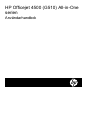 3
3
-
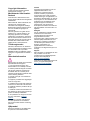 4
4
-
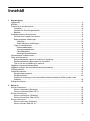 5
5
-
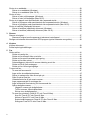 6
6
-
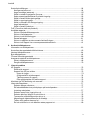 7
7
-
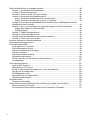 8
8
-
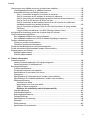 9
9
-
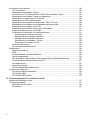 10
10
-
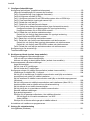 11
11
-
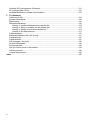 12
12
-
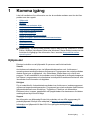 13
13
-
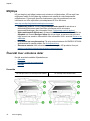 14
14
-
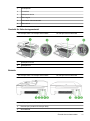 15
15
-
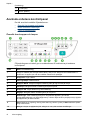 16
16
-
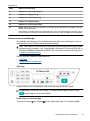 17
17
-
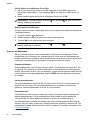 18
18
-
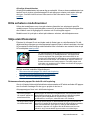 19
19
-
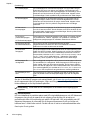 20
20
-
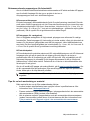 21
21
-
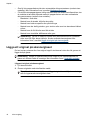 22
22
-
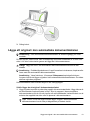 23
23
-
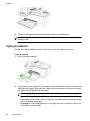 24
24
-
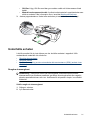 25
25
-
 26
26
-
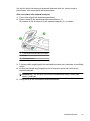 27
27
-
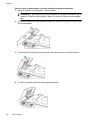 28
28
-
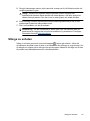 29
29
-
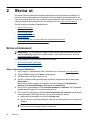 30
30
-
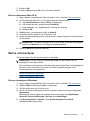 31
31
-
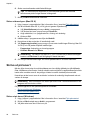 32
32
-
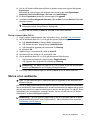 33
33
-
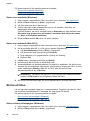 34
34
-
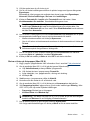 35
35
-
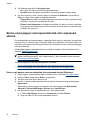 36
36
-
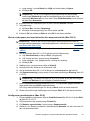 37
37
-
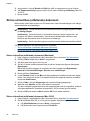 38
38
-
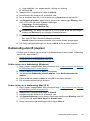 39
39
-
 40
40
-
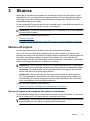 41
41
-
 42
42
-
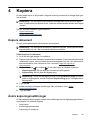 43
43
-
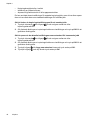 44
44
-
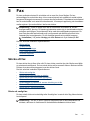 45
45
-
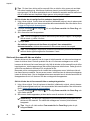 46
46
-
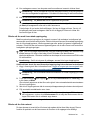 47
47
-
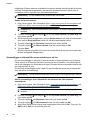 48
48
-
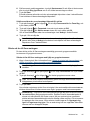 49
49
-
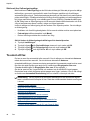 50
50
-
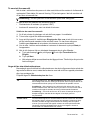 51
51
-
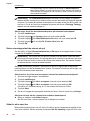 52
52
-
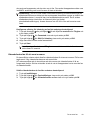 53
53
-
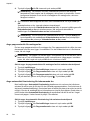 54
54
-
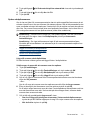 55
55
-
 56
56
-
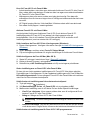 57
57
-
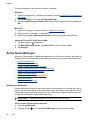 58
58
-
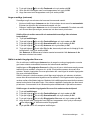 59
59
-
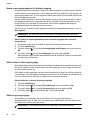 60
60
-
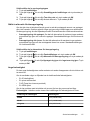 61
61
-
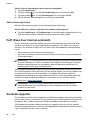 62
62
-
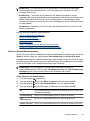 63
63
-
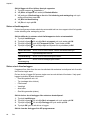 64
64
-
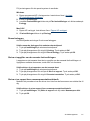 65
65
-
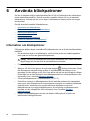 66
66
-
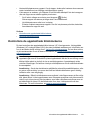 67
67
-
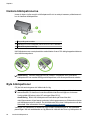 68
68
-
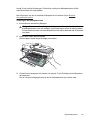 69
69
-
 70
70
-
 71
71
-
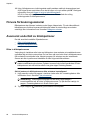 72
72
-
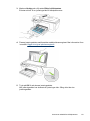 73
73
-
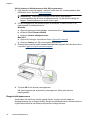 74
74
-
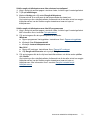 75
75
-
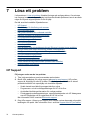 76
76
-
 77
77
-
 78
78
-
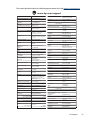 79
79
-
 80
80
-
 81
81
-
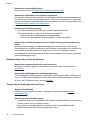 82
82
-
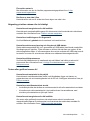 83
83
-
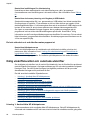 84
84
-
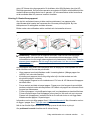 85
85
-
 86
86
-
 87
87
-
 88
88
-
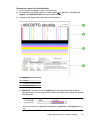 89
89
-
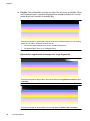 90
90
-
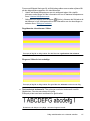 91
91
-
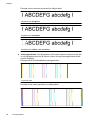 92
92
-
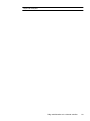 93
93
-
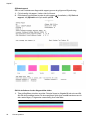 94
94
-
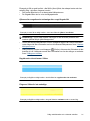 95
95
-
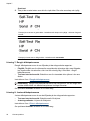 96
96
-
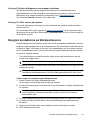 97
97
-
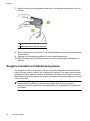 98
98
-
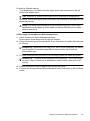 99
99
-
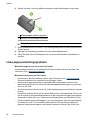 100
100
-
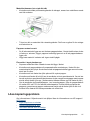 101
101
-
 102
102
-
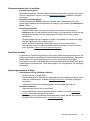 103
103
-
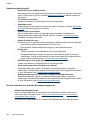 104
104
-
 105
105
-
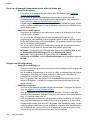 106
106
-
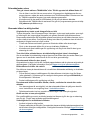 107
107
-
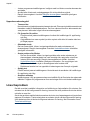 108
108
-
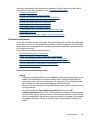 109
109
-
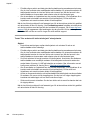 110
110
-
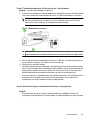 111
111
-
 112
112
-
 113
113
-
 114
114
-
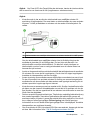 115
115
-
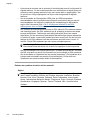 116
116
-
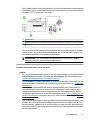 117
117
-
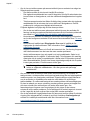 118
118
-
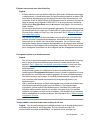 119
119
-
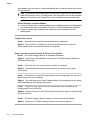 120
120
-
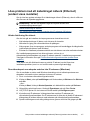 121
121
-
 122
122
-
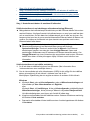 123
123
-
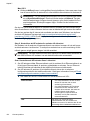 124
124
-
 125
125
-
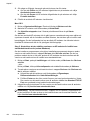 126
126
-
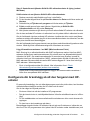 127
127
-
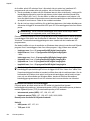 128
128
-
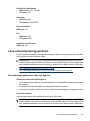 129
129
-
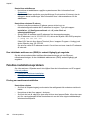 130
130
-
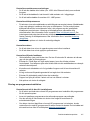 131
131
-
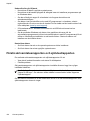 132
132
-
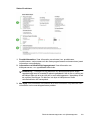 133
133
-
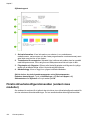 134
134
-
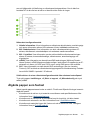 135
135
-
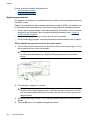 136
136
-
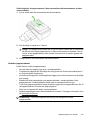 137
137
-
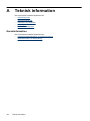 138
138
-
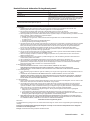 139
139
-
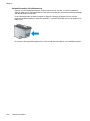 140
140
-
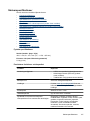 141
141
-
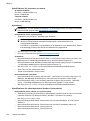 142
142
-
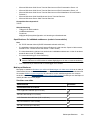 143
143
-
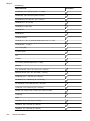 144
144
-
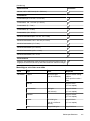 145
145
-
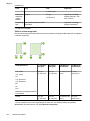 146
146
-
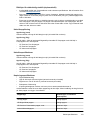 147
147
-
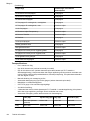 148
148
-
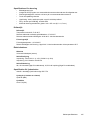 149
149
-
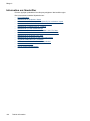 150
150
-
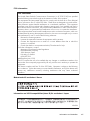 151
151
-
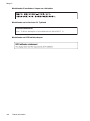 152
152
-
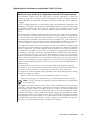 153
153
-
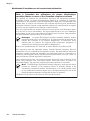 154
154
-
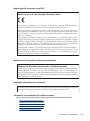 155
155
-
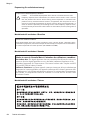 156
156
-
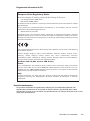 157
157
-
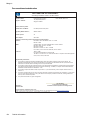 158
158
-
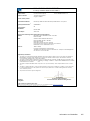 159
159
-
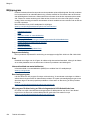 160
160
-
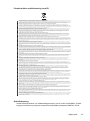 161
161
-
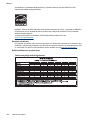 162
162
-
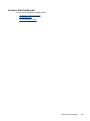 163
163
-
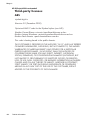 164
164
-
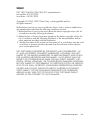 165
165
-
 166
166
-
 167
167
-
 168
168
-
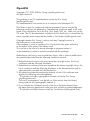 169
169
-
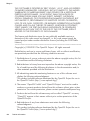 170
170
-
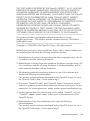 171
171
-
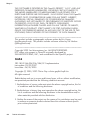 172
172
-
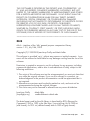 173
173
-
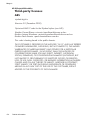 174
174
-
 175
175
-
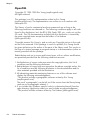 176
176
-
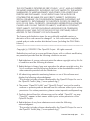 177
177
-
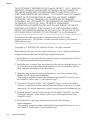 178
178
-
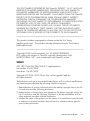 179
179
-
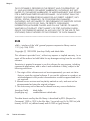 180
180
-
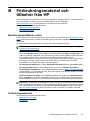 181
181
-
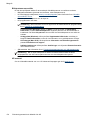 182
182
-
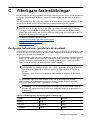 183
183
-
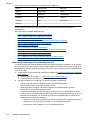 184
184
-
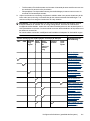 185
185
-
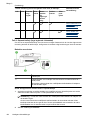 186
186
-
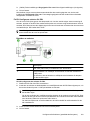 187
187
-
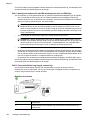 188
188
-
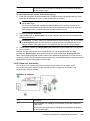 189
189
-
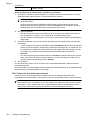 190
190
-
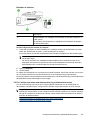 191
191
-
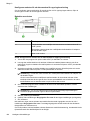 192
192
-
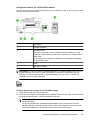 193
193
-
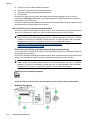 194
194
-
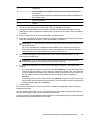 195
195
-
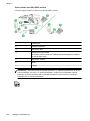 196
196
-
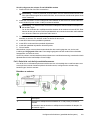 197
197
-
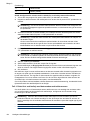 198
198
-
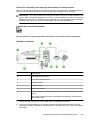 199
199
-
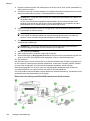 200
200
-
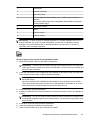 201
201
-
 202
202
-
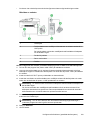 203
203
-
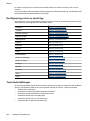 204
204
-
 205
205
-
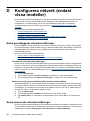 206
206
-
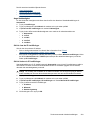 207
207
-
 208
208
-
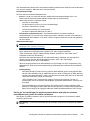 209
209
-
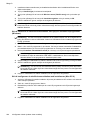 210
210
-
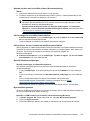 211
211
-
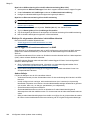 212
212
-
 213
213
-
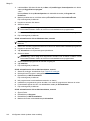 214
214
-
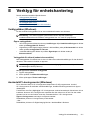 215
215
-
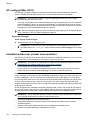 216
216
-
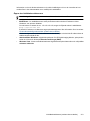 217
217
-
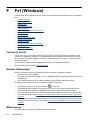 218
218
-
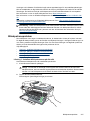 219
219
-
 220
220
-
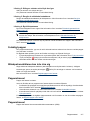 221
221
-
 222
222
-
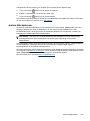 223
223
-
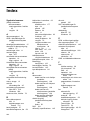 224
224
-
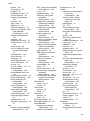 225
225
-
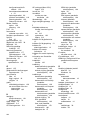 226
226
-
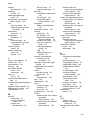 227
227
-
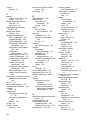 228
228
-
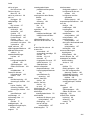 229
229
-
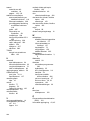 230
230
-
 231
231
-
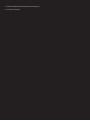 232
232
HP Officejet 4500 All-in-One Printer Series - G510 Användarmanual
- Typ
- Användarmanual
Relaterade papper
-
HP Officejet J6424 All-in-One Printer series Användarguide
-
HP Officejet 6500 All-in-One Printer series - E709 Användarmanual
-
HP Officejet 4500 All-in-One Printer series - K710 Användarmanual
-
HP Officejet Pro K5400 Printer series Användarmanual
-
HP Officejet 4620 e-All-in-One Printer series Användarmanual
-
HP Officejet Pro 3620 Black & White e-All-in-One Printer series Användarmanual
-
HP ENVY 7640 e-All-in-One Printer Användarguide
-
HP Officejet J6400 All-in-One Printer series Användarmanual
-
HP Officejet J4500/J4600 All-in-One Printer series Användarmanual
-
HP Officejet J3500 All-in-One Printer series Användarmanual